- Kunskapsbas
- Marknadsföring
- Filer
- Tillhandahålla en direkt nedladdningslänk till en fil som finns i filverktyget
Observera: Översättningen av denna artikel är endast avsedd att underlätta för dig. Översättningen har skapats automatiskt med hjälp av en översättningsprogramvara och har eventuellt inte korrekturlästs. Den engelska versionen av denna artikel bör därför betraktas som den gällande versionen med den senaste informationen. Du kan komma åt den här.
Tillhandahålla en direkt nedladdningslänk till en fil som finns i filverktyget
Senast uppdaterad: 29 september 2025
Tillgänglig med något av följande abonnemang, om inte annat anges:
Om du vill dela en fil direkt med ditt team eller någon annan kan du hämta en direktlänk och skicka den här länken till filen för nedladdning.
Innan du sätter igång
När du delar din fil med en direkt nedladdningslänk ska du tänka på följande:
- De flesta webbläsare öppnar länkar till PDF-filer i en ny flik eller ett nytt fönster i stället för att ladda ner filen till besökarens dator. Huruvida filen öppnas i webbläsaren eller laddas ner automatiskt beror på besökarens webbläsare och dess inställningar.
- Det finns inget sätt att tvinga filen att laddas ner utan att använda skript på serversidan, vilket inte stöds i filverktyget. Du kan överväga att paketera din fil i en .zip-fil, som uppmanar till automatisk nedladdning i de flesta webbläsare.
- Om du vill dela din fil i ett e-postmeddelande eller på din webbplats ska filens synlighet vara inställd på Public eller Public - noindex. Läs mer om hur du ställer in filens synlighetsinställningar.
Hämta din direkta nedladdningslänk
För att hämta din direkta nedladdningslänk för att dela din fil:
- I ditt HubSpot-konto navigerar du till Innehåll > Filer.
- Leta reda på den fil du vill dela och klicka på filnamnet.
- Klicka på Åtkomst och webbadresser i den högra panelen.
- I den högra panelen klickar du på rullgardinsmenyn Fil-URL och väljer den URL du vill använda.
- De olika URL-alternativen baseras på de domäner som du har anslutit till HubSpot.
- Baserat på dina anslutna domäner kan du också ställa in en annan standard-URL för dina nedladdningslänkar.
- Under avsnittet Fil-URL per domän klickar du på Kopiera URL för att kopiera länken till ditt urklipp. Som standard kommer fil-URL:en att följa ett format med fxx.hubspotusercontentxx.net.
- Beroende på din prenumeration kan du också använda en ansluten domän för fil-URL:en:
- Klicka på rullgardinsmenyn File URL by domain och välj en domän.
- Klicka på Kopiera URL.
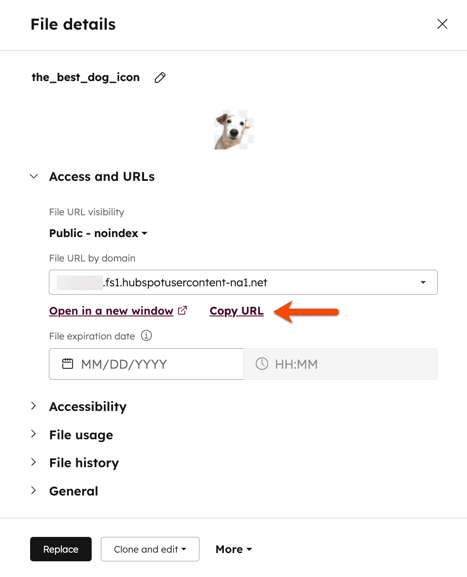
Files
Tack för din feedback, den är viktigt för oss.
Detta formulär används endast för dokumentationsfeedback. Få reda på hur du får hjälp med HubSpot.